word背景怎么删除_Word页面背景如何设置
发布时间:2024-05-03
来源:绿色资源网
在使用Word编辑文档时,有时候我们可能需要删除页面的背景或者设置特定的背景效果,删除Word页面背景可以让文档更加清晰和专业,而设置特定的背景则可以为文档增添一些个性化的元素。在本文中我们将介绍如何删除Word页面的背景以及如何设置不同的背景效果,让您的文档编辑工作更加得心应手。
具体方法:
1.我们先看下文档有背景的情况下,可以看出里面是有很浅的背景色。
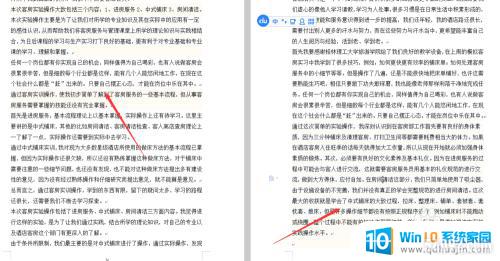
2.首先我们点击页面布局,如下图所示,也就是在开始的的右边第三个。
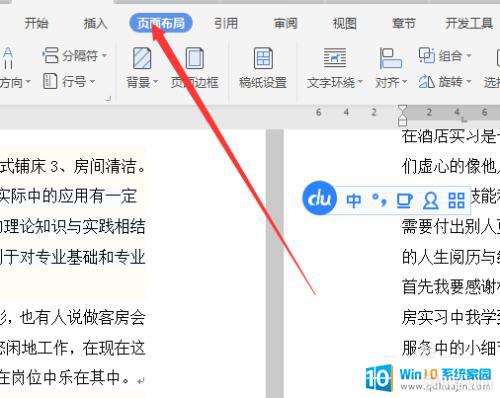
3.在页面布局的功能下又分为页面边框,同样也是如下图所示。
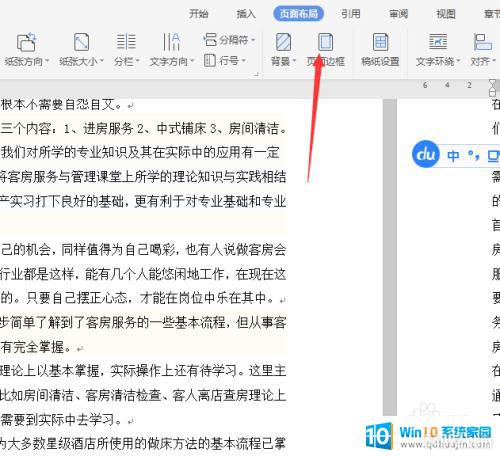
4.页面边框再选择最右边一个底纹设置,这个底纹设置你点击时就可以选择。
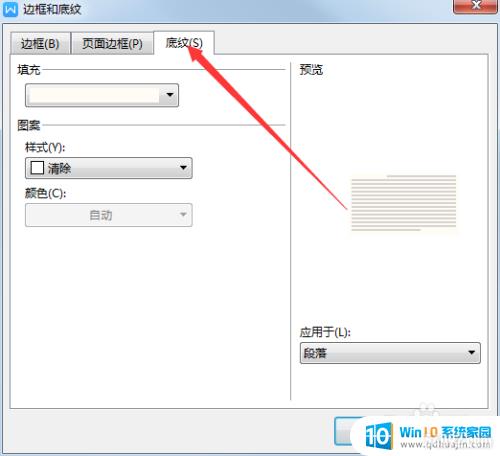
5.填充设置选择没有颜色,在最下方就是了
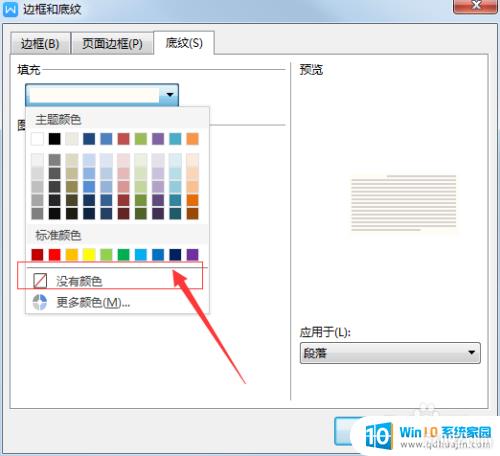
6.在图案样式里面选择清除即可。
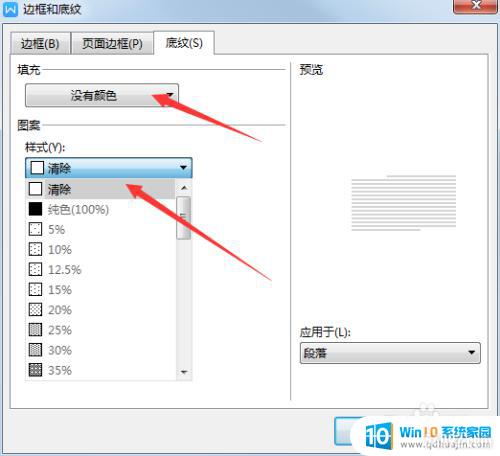
7.最后我们看下成果,这里要记得一个事情就是你要选择你需要清除背景色的地方。不选择是不清除的。
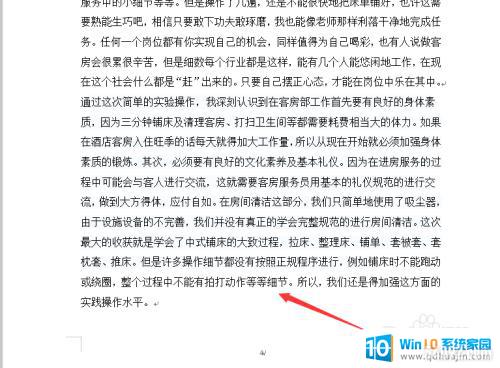
以上是如何删除Word背景的全部内容,如果您遇到相同问题,可以参考本文中介绍的步骤进行修复,希望对大家有所帮助。
分类列表
换一批
手游推荐
手游排行榜
推荐文章
- 1wps怎么添加仿宋_gb2312字体_WPS怎么设置仿宋字体
- 2电脑登陆微信闪退怎么回事_电脑微信登陆老是闪退的解决方法
- 3ppt每张幻灯片自动放映10秒_如何将幻灯片的自动放映时间设置为10秒
- 4电脑只有插电才能开机是什么情况_笔记本电脑无法开机插电源怎么解决
- 5ps4怎么同时连两个手柄_第二个手柄添加教程PS4
- 6台式机开机键怎么插线_主板上的开机键接口怎样连接台式电脑开机键线
- 7光盘怎么删除文件_光盘里的文件如何删除
- 8笔记本开机no bootable_笔记本开机出现no bootable device怎么办
- 9steam怎么一开机就自动登录_Steam如何设置开机启动
- 10光猫自带wifi无法上网_光猫一切正常但无法上网的解决方法

















